在 Word 中进行行列操作,无论是调整表格还是设置页面布局,都可以通过多种方式实现,以下是对 Word 行列操作的详细介绍:
表格的行列操作
1、插入行或列
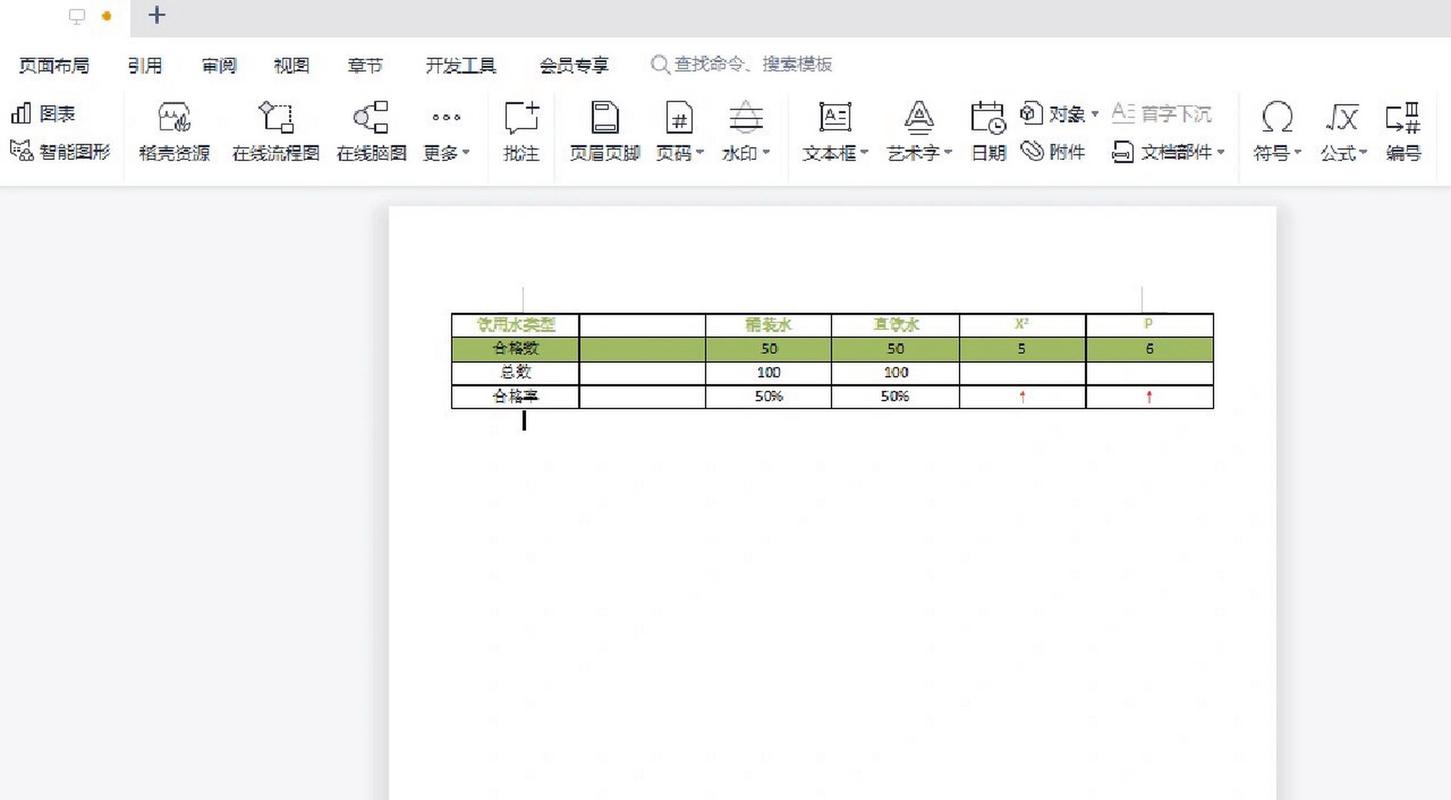
将光标定位到需要插入行或列的位置,若在表格外,先插入表格再进行操作;若已有表格,可直接点击表格左上角的十字箭头全选表格,或通过“布局”选项卡中的“选择”功能选择特定行列。
点击“插入”选项卡,选择“表格”,然后根据需要选择“在上方插入行”“在下方插入行”“在左侧插入列”或“在右侧插入列”。
2、删除行或列
选中要删除的行或列,可通过拖动鼠标或使用快捷键(如Ctrl键辅助选择)来实现。
右键点击选中的行或列,选择“删除行”或“删除列”,也可在“表格工具”的“布局”选项卡中找到相应的删除功能。
3、调整行高和列宽
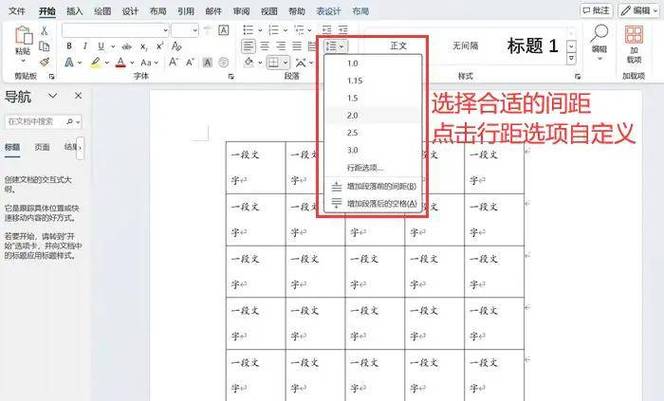
手动调整:将鼠标放在行或列的边缘,当光标变成双向箭头时,按住鼠标左键拖动,可改变行高或列宽到合适的大小。
精确设置:右键点击表格中的任意位置,选择“表格属性”,在弹出的对话框中可以设置行的具体高度和列的具体宽度,还可以选择行高是自动还是固定值等。
4、平均分配行列
选中需要调整的所有行或列,然后在“表格工具”的“布局”选项卡中找到“单元格大小”组,点击“分布行”或“分布列”按钮,可使所选行高或列宽均匀分布。
5、设置行列间距
在“表格工具”下的“设计”标签中,找到“表格样式”组中的“边框和底纹”,在弹出的对话框中选择“表格”标签,可以设置表格的行间距和列间距。
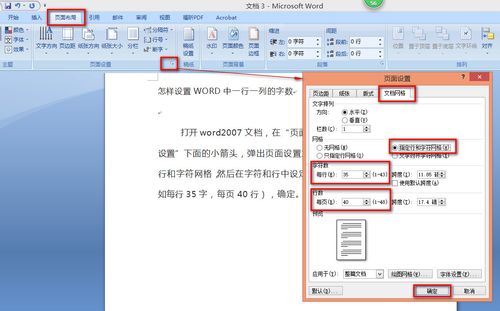
6、行列对齐
选中需要调整对齐的行列,然后在“表格工具”下的“布局”标签中,找到“对齐方式”组,选择合适的对齐方式,如“左对齐”“居中对齐”或“右对齐”。
7、行列互换
首先在 Word 中选择表格,按【Ctrl+C】组合键复制,然后打开 Excel,按【Ctrl+V】组合键粘贴,在 Excel 中选择表格数据,单击鼠标右键,选择“复制”,接着用鼠标右击任一空白单元格,在弹出的快捷菜单中选择【选择性粘贴】-【转置】菜单项,最后将其复制并粘贴回 Word 文档中即可。
页面设置中的行列操作
1、设置页面行数和列数
点击“页面布局”标签,在其中找到“页面设置”选项,在页面设置中,可以设置页面的边距、纸张大小、纸张来源、版式和文档网格等,在文档网格中,可以设置每页的行数和每行的字符数,以及文字的排列方向等。
2、更改页面方向
如果需要将文档设置为横向排版,可以在页面布局选项卡中选择“方向”,然后选择“横向”,这样可以方便地调整页面的方向,以适应不同的排版需求。
Word 中的行列操作涵盖了表格与页面设置两大方面,掌握这些技巧,能显著提升文档处理效率与排版质量,使文档更专业、美观且易读。
各位小伙伴们,我刚刚为大家分享了有关word怎么行列操作的知识,希望对你们有所帮助。如果您还有其他相关问题需要解决,欢迎随时提出哦!
内容摘自:https://news.huochengrm.cn/cydz/20969.html
